リコーFAX変換方法(会員名簿より抽出)

■準備作業として、自分のパソコンのC:\事業者台帳に FAXフォルダ を作成します。
■\\Bun_server\bun\tekiseika\ソフトウエアー\事業者台帳 から FAXフォルダ をコピーします。

■自分のPCの C:\事業者台帳 に FAXフォルダ を貼り付けします。
■以上で準備作業は終了します。

■会員名簿から、任意に検索して電話帳データを作成します。(例:理事を検索)
■【電話帳】ボタンを押します。

■【リコー電話帳】ボタンを押すと自動的に次の画面(あて先表)が現れます。
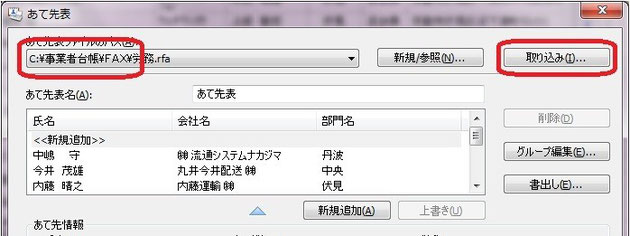
■C:\事業者台帳\FAX を指定して、【取り込み】ボタンを押します。
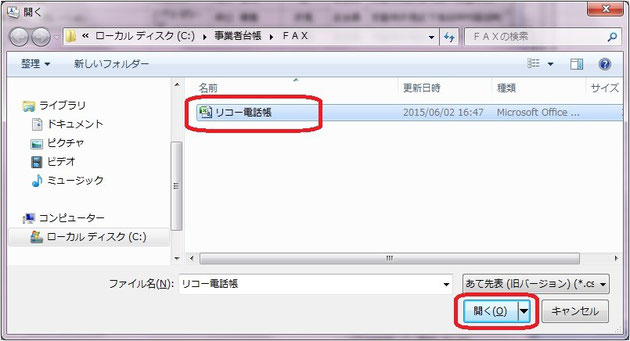
■リコー電話帳CSVファイルが作成されていますので、選んで【開く】ボタンを押します。

■自動的に電話帳ファイルの保存が求められます。
■ここでは「理事」と名前を付けて保存します。

■エラーメッセージが表示されますが、無視をして【OK】ボタンで進めます。
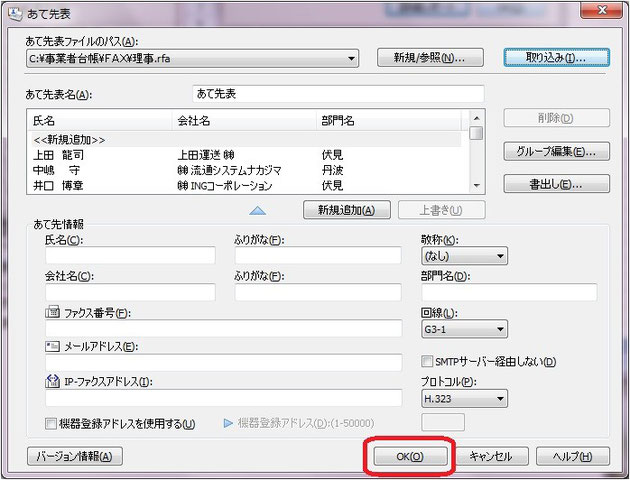
■あて先票ログに戻ります。
■【OK】ボタンで変換は終了します。
■以上でリコー電話帳ファイル(.rfa)への変換作業は終了します。このように一度検索して作成した電話帳ファイルは再利が用出来ますので、その様な場合はこれまでの作業は省略できます。
FAX送信をする。

■FAX送信を行う作業は印刷作業とほぼ同様です。
■印刷ダイヤログからRICOH PC FAX Generic(リコーFAXドライバー)を選択します。
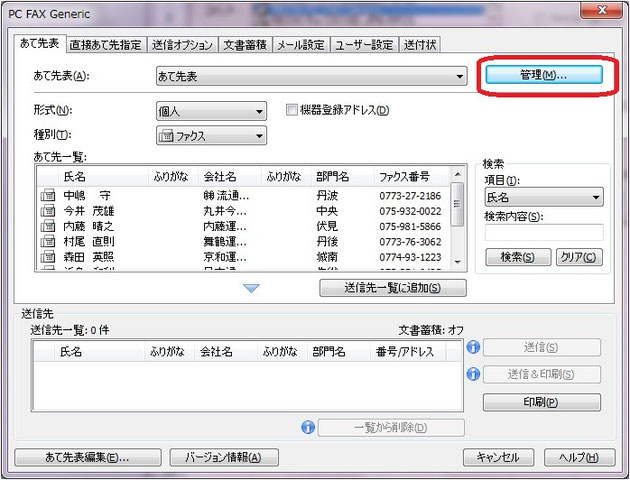
■自動的に PC FAX Genericダイアログ が現れます。
■【管理】ボタンを押します。
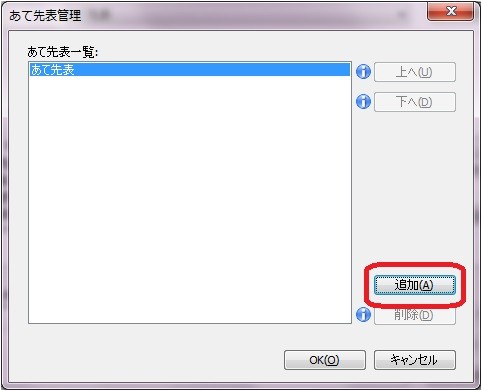
■あて先表管理 画面から【追加】ボタンを押します。
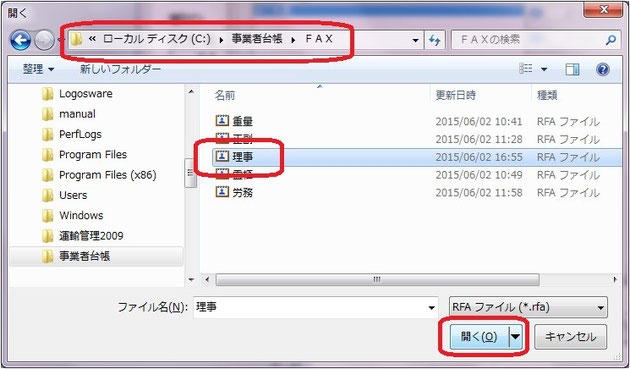
■ファイル選択画面から先ほど作成した 理事.rfa ファイルを選択します。
■【開く】ボタンを押します。

■あて先表管理 ダイアログ画面にあて先表が新たに登録されました。(青く反転)
■最上部にある あて先表 は以前のデータなので削除した方が分かり易いのでここでは削除します。
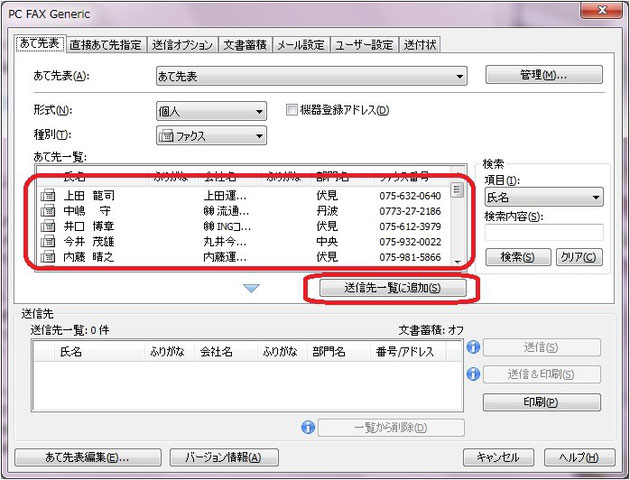
■このように理事名簿が、あて先一覧の登録されました。
■一覧からFAX送信したいデータを 送信先に一覧に追加してFAX送信します。

